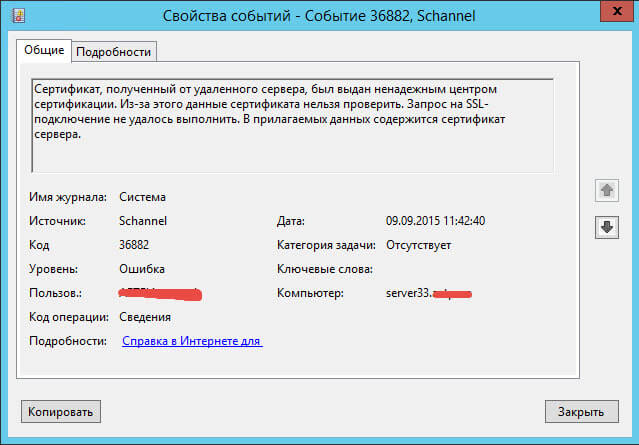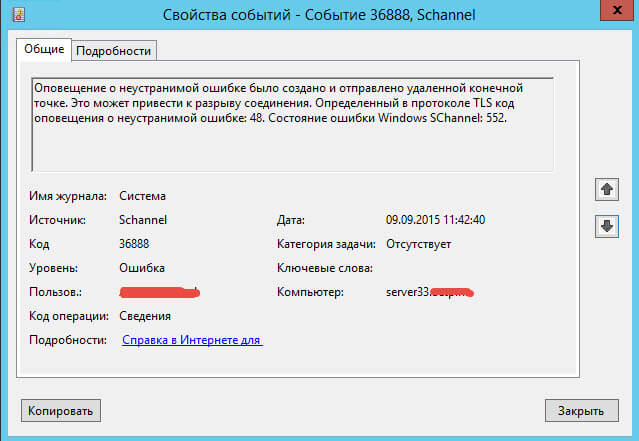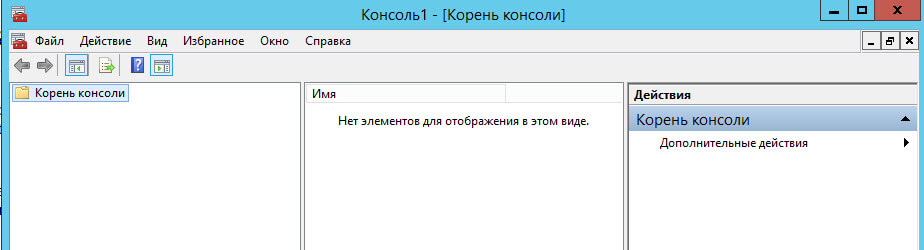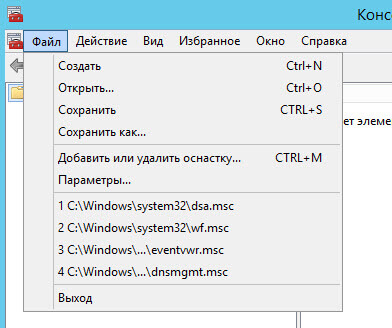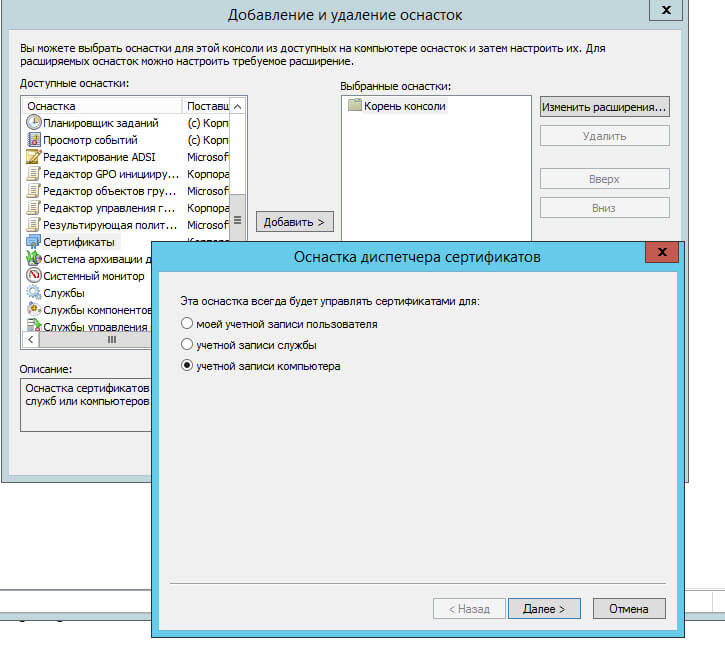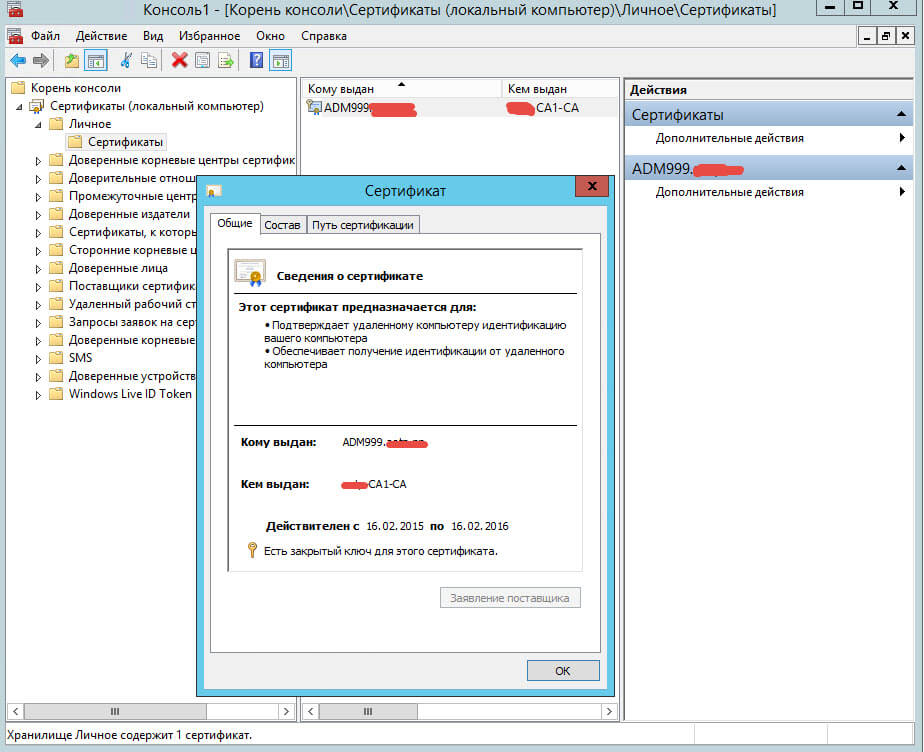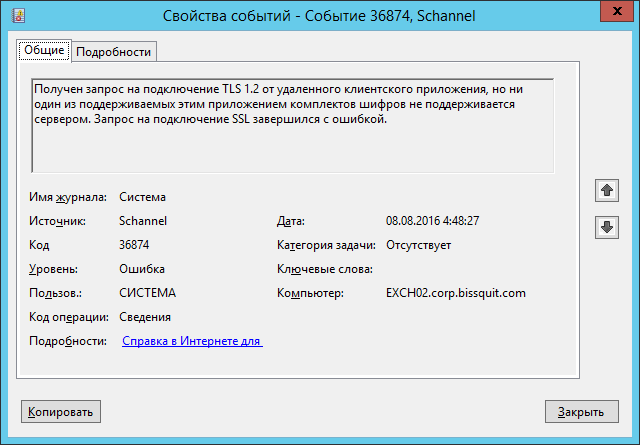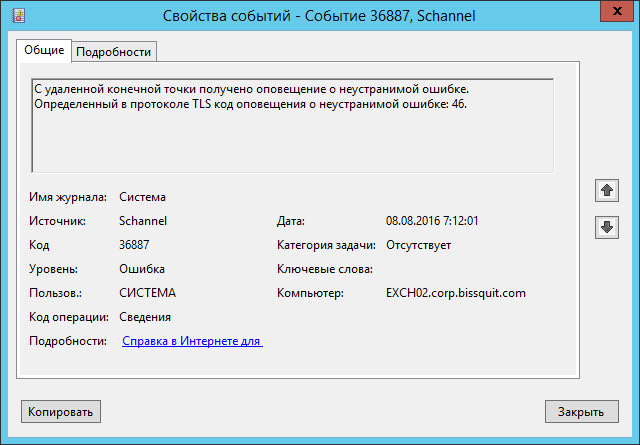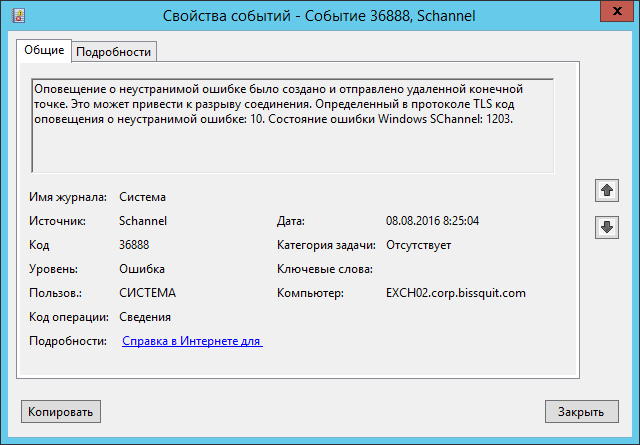Обновлено 18.08.2016
Ошибка 36882 и ошибка 36888. Решение-0
Всем привет сегодня расскажу как я решил проблему с ошибкой 36882 и ошибкой 36888 в Windows Server 2012 R2. Данные ошибки у меня возникли после чистой установки Windows Server 2012 R2. Данные ошибки с полными тестами можно как обычно посмотреть в оснастке Просмотр событий.
Ошибка 36882
Сертификат, полученный от удаленного сервера, был выдан ненадежным центром сертификации. Из-за этого данные сертификата нельзя проверить. Запрос на SSL-подключение не удалось выполнить. В прилагаемых данных содержится сертификат сервера
Ошибка 36888
Оповещение о неустранимой ошибке было создано и отправлено удаленной конечной точке. Это может привести к разрыву соединения. Определенный в протоколе TLS код оповещения о неустранимой ошибке: 48. Состояние ошибки Windows SChannel: 552.
Вот более наглядно как выглядят данные ошибки.
Ошибка 36882 и ошибка 36888. Решение-02
Ошибка 36882 и ошибка 36888. Решение-03
У меня данные ошибки возникают из за того что на моем сервере есть сертификат, и по какой то причине не установились корневые сертификаты. посмотреть это можно открыть пуск ввести mmc.
Ошибка 36882 и ошибка 36888. Решение-04
Добавляем оснастку
Ошибка 36882 и ошибка 36888. Решение-05
Выбираем оснастку сертификаты и перемещаем ее вправо, далее указываем для учетной записи компьютера
Ошибка 36882 и ошибка 36888. Решение-06
Готово
Ошибка 36882 и ошибка 36888. Решение-07
Далее в оснастке идем в Сертификаты-Личное-Сертификаты в поле кому выдан, видим ваш сертификат, нужно удостовериться что в сведениях о сертификате все ок и нет красноты
Ошибка 36882 и ошибка 36888. Решение-09
Если у вас данная ошибка в SQL server 2012 то вам нужно включить Enable Encrypted Connections to the Database Engine.
Вот так вот решается ошибка 36882 и ошибка 36888.
Материал сайта pyatilistnik.org
Авг 18, 2016 23:01

Ошибки 36874, 36887, 36888 Schannel стали регулярно появляться на сервере Exchange 2013. За целый день накапливались десятки сообщений, но при этом работоспособность сервера нарушена не была.
Сокращение Schannel означает Secure Channel 1 — библиотека, криптографический провайдер (Security Support Provider — SSP), используемый для взаимодействия по протоколу http. По большому счету ошибки 36874, 36887, 36888 не сигнализируют о какой-то серьезной проблеме на сервере, а служат скорее для отладки взаимодействия с клиентами. Именно поэтому лишние оповещения от Schannel могут быть просто отключены.
Тем не менее, обилие одних и тех же ошибок Schannel осложняло диагностику на сервере и надо было от них избавляться.
Найти больше информации по настройке и администрированию Exchange 2013 на моем блоге вы сможете в основной статье тематики — Exchange 2013 — Установка, настройка, администрирование.
Традиционно в самом начале диагностические сведения об ошибках, чтобы вы могли их точно идентифицировать у себя. Schannel 36874:
|
Получен запрос на подключение TLS 1.2 от удаленного клиентского приложения, но ни один из поддерживаемых этим приложением комплектов шифров не поддерживается сервером. Запрос на подключение SSL завершился с ошибкой. |
Schannel 36887:
|
С удаленной конечной точки получено оповещение о неустранимой ошибке. Определенный в протоколе TLS код оповещения о неустранимой ошибке: 46. |
Schannel 36888:
|
Оповещение о неустранимой ошибке было создано и отправлено удаленной конечной точке. Это может привести к разрыву соединения. Определенный в протоколе TLS код оповещения о неустранимой ошибке: 10. Состояние ошибки Windows SChannel: 1203. |
Для отключения индикации ошибок достаточно задать нужное значение параметра EventLogging в ветке реестра:
|
HKLMSystemCurrentControlSetControlSecurityProvidersSCHANNEL |
При этом он может принимать следующие значения:
| Значение | Описание |
|---|---|
| 0x0000 | Не записывать в журнал |
| 0x0001 | Журнал сообщений об ошибках |
| 0x0002 | Журнал предупреждений |
| 0x0004 | Журнал информационные и успешные события |
Вариант 0x0000 меня полностью устраивает.
Открыв нужную ветку реестра, я не увидел раздела SCHANNEL. Поиск по всему реестру по вхождению SCHANNEL выдал:
|
HKEY_LOCAL_MACHINESYSTEMControlSet001ControlSecurityProvidersSCHANNEL HKEY_LOCAL_MACHINESYSTEMControlSet002ControlSecurityProvidersSCHANNEL |
Это не совсем то, о чем говорится в статье Microsoft 2, но можно попробовать задать нужные настройки и в этих ветках реестра. Кстати, это помогло.
Напоминаю, что все изменения в реестре вы выполняете на свой страх и риск, перед изменениями не забудьте сделать бэкап. Некорректные настройки могут привести к остановке работы сервера.
Может быть вам поможет дополнительная информация по кодам ошибок SSL 3.
comments powered by HyperComments
- Remove From My Forums

Schannel error, Event ID 36888? — IS there a way to Identify what causes Schannel to log error?
-
Question
Answers
-
The reference above isn’t specifically clear on what you will be changing. The value is EventLogging
HKLMSYSTEMCurrentControlSetControlSecurityProvidersSchannel
Value Name: EventLogging
Value Type: REG_DWORD
Value Data: 7The default is one, which makes Schannel a bit chatty to start with. If you can tie the event to a specific site you are connecting to, we would want to make sure that the certificate on that site was appropriate for the site.
The error 1203 indicates invalid ClientHello from the client — enabling more verbose logging may reveal which server it is responding this way and provide additional information. Reviewing other cases indicated multiple certificates for Server authentication
on the web server generating this response on the client.-
Proposed as answer by
Wednesday, June 23, 2010 9:27 PM
-
Marked as answer by
Patfi_msft
Thursday, August 5, 2010 3:40 PM
-
Proposed as answer by
Ошибка 36882 и ошибка 36888. Решение
Ошибка 36882 и ошибка 36888. Решение
Ошибка 36882 и ошибка 36888. Решение-0
Всем привет сегодня расскажу как я решил проблему с ошибкой 36882 и ошибкой 36888 в Windows Server 2012 R2. Данные ошибки у меня возникли после чистой установки Windows Server 2012 R2. Данные ошибки с полными тестами можно как обычно посмотреть в оснастке Просмотр событий.
Сертификат, полученный от удаленного сервера, был выдан ненадежным центром сертификации. Из-за этого данные сертификата нельзя проверить. Запрос на SSL-подключение не удалось выполнить. В прилагаемых данных содержится сертификат сервера
Оповещение о неустранимой ошибке было создано и отправлено удаленной конечной точке. Это может привести к разрыву соединения. Определенный в протоколе TLS код оповещения о неустранимой ошибке: 48. Состояние ошибки Windows SChannel: 552.
Вот более наглядно как выглядят данные ошибки.
Ошибка 36882 и ошибка 36888. Решение-02
Ошибка 36882 и ошибка 36888. Решение-03
У меня данные ошибки возникают из за того что на моем сервере есть сертификат, и по какой то причине не установились корневые сертификаты. посмотреть это можно открыть пуск ввести mmc.
Ошибка 36882 и ошибка 36888. Решение-04
Ошибка 36882 и ошибка 36888. Решение-05
Выбираем оснастку сертификаты и перемещаем ее вправо, далее указываем для учетной записи компьютера
Ошибка 36882 и ошибка 36888. Решение-06
Ошибка 36882 и ошибка 36888. Решение-07
Далее в оснастке идем в Сертификаты-Личное-Сертификаты в поле кому выдан, видим ваш сертификат, нужно удостовериться что в сведениях о сертификате все ок и нет красноты
Ошибка 36882 и ошибка 36888. Решение-09
Если у вас данная ошибка в SQL server 2012 то вам нужно включить Enable Encrypted Connections to the Database Engine.
Вот так вот решается ошибка 36882 и ошибка 36888.
Источник
Как исправить ошибку Windows 36888
| Номер ошибки: | Ошибка 36888 | |
| Название ошибки: | Windows Error 36888 | |
| Описание ошибки: | Ошибка 36888: Возникла ошибка в приложении Windows. Приложение будет закрыто. Приносим извинения за неудобства. | |
| Разработчик: | Microsoft Corporation | |
| Программное обеспечение: | Windows | |
| Относится к: | Windows XP, Vista, 7, 8 |
Признаки ошибки 36888
- Появляется сообщение «Ошибка 36888» и окно активной программы вылетает.
- Ваш компьютер часто прекращает работу после отображения ошибки 36888 при запуске определенной программы.
- Отображается “Windows Error 36888”.
- Windows медленно работает и медленно реагирует на ввод с мыши или клавиатуры.
- Компьютер периодически «зависает» на несколько секунд.
Такие сообщения об ошибках 36888 могут появляться в процессе установки программы, когда запущена программа, связанная с Microsoft Corporation (например, Windows), при запуске или завершении работы Windows, или даже при установке операционной системы Windows. Отслеживание момента появления ошибки 36888 является важной информацией при устранении проблемы.
Причины ошибки 36888
- Поврежденная загрузка или неполная установка программного обеспечения Windows.
- Повреждение реестра Windows из-за недавнего изменения программного обеспечения (установка или удаление), связанного с Windows.
- Вирус или вредоносное ПО, которые повредили файл Windows или связанные с Windows программные файлы.
- Другая программа злонамеренно или по ошибке удалила файлы, связанные с Windows.
Ошибки типа Ошибки во время выполнения, такие как «Ошибка 36888», могут быть вызваны целым рядом факторов, поэтому важно устранить каждую из возможных причин, чтобы предотвратить повторение ошибки в будущем.
Совместима с Windows 2000, XP, Vista, 7, 8 и 10
Ошибки во время выполнения в базе знаний
Как исправить ошибку Windows 36888
Ниже описана последовательность действий по устранению ошибок, призванная решить проблемы Ошибка 36888. Данная последовательность приведена в порядке от простого к сложному и от менее затратного по времени к более затратному, поэтому мы настоятельно рекомендуем следовать данной инструкции по порядку, чтобы избежать ненужных затрат времени и усилий.
Пожалуйста, учтите: Нажмите на изображение [ 

Шаг 1: Восстановить записи реестра, связанные с ошибкой 36888
Редактирование реестра Windows вручную с целью удаления содержащих ошибки ключей Ошибка 36888 не рекомендуется, если вы не являетесь специалистом по обслуживанию ПК. Ошибки, допущенные при редактировании реестра, могут привести к неработоспособности вашего ПК и нанести непоправимый ущерб вашей операционной системе. На самом деле, даже одна запятая, поставленная не в том месте, может воспрепятствовать загрузке компьютера!
В силу данного риска для упрощения процесса рекомендуется использовать программу для очистки реестра ОС. Программа для очистки реестра автоматизирует процесс поиска недопустимых записей реестра, отсутствующих ссылок на файлы (например, вызывающих ошибку Windows Error 36888) и неработающих ссылок в реестре. Перед каждым сканированием автоматически создается резервная копия с возможностью отмены любых изменений одним щелчком мыши, что обеспечивает защиту от возможности повреждения ПК.
Будучи серебряным партнером Microsoft, мы предоставляем программное обеспечение, которое поможет вам устранить следующие проблемы:
Предупреждение: Если вы не являетесь опытным пользователем ПК, мы НЕ рекомендуем редактирование реестра Windows вручную. Некорректное использование Редактора реестра может привести к серьезным проблемам и потребовать переустановки Windows. Мы не гарантируем, что неполадки, являющиеся результатом неправильного использования Редактора реестра, могут быть устранены. Вы пользуетесь Редактором реестра на свой страх и риск.
Перед тем, как вручную восстанавливать реестр Windows, необходимо создать резервную копию, экспортировав часть реестра, связанную с Ошибка 36888 (например, Windows):
- Нажмите на кнопку Начать.
- Введите «command» в строке поиска. ПОКА НЕ НАЖИМАЙТЕENTER!
- Удерживая клавиши CTRL-Shift на клавиатуре, нажмите ENTER.
- Будет выведено диалоговое окно для доступа.
- Нажмите Да.
- Черный ящик открывается мигающим курсором.
- Введите «regedit» и нажмите ENTER.
- В Редакторе реестра выберите ключ, связанный с Ошибка 36888 (например, Windows), для которого требуется создать резервную копию.
- В меню Файл выберите Экспорт.
- В списке Сохранить в выберите папку, в которую вы хотите сохранить резервную копию ключа Windows.
- В поле Имя файла введите название файла резервной копии, например «Windows резервная копия».
- Убедитесь, что в поле Диапазон экспорта выбрано значение Выбранная ветвь.
- Нажмите Сохранить.
- Файл будет сохранен с расширением .reg.
- Теперь у вас есть резервная копия записи реестра, связанной с Windows.
Следующие шаги при ручном редактировании реестра не будут описаны в данной статье, так как с большой вероятностью могут привести к повреждению вашей системы. Если вы хотите получить больше информации о редактировании реестра вручную, пожалуйста, ознакомьтесь со ссылками ниже.
Мы не несем никакой ответственности за результаты действий, совершенных по инструкции, приведенной ниже — вы выполняете эти задачи на свой страх и риск.
Шаг 2: Проведите полное сканирование вашего компьютера на вредоносное ПО
Есть вероятность, что ошибка 36888 может быть связана с заражением вашего компьютера вредоносным ПО. Эти вредоносные злоумышленники могут повредить или даже удалить файлы, связанные с Ошибки во время выполнения. Кроме того, существует возможность, что ошибка 36888 связана с компонентом самой вредоносной программы.
Совет: Если у вас еще не установлены средства для защиты от вредоносного ПО, мы настоятельно рекомендуем использовать Emsisoft Anti-Malware (скачать). В отличие от других защитных программ, данная программа предлагает гарантию удаления вредоносного ПО.
Шаг 3: Очистить систему от мусора (временных файлов и папок) с помощью очистки диска (cleanmgr)
Со временем ваш компьютер накапливает ненужные файлы в связи с обычным интернет-серфингом и повседневным использованием компьютера. Если такие ненужные файлы иногда не удалять, они могут привести к снижению быстродействия Windows или к ошибке 36888, возможно вследствие конфликтов файлов или перегрузки жесткого диска. Удаление таких временных файлов при помощи утилиты Очистка диска может не только устранить ошибку 36888, но и существенно повысить быстродействие вашего компьютера.
Совет: Хотя утилита Очистки диска является прекрасным встроенным инструментом, она удаляет не все временные файлы с вашего компьютера. Другие часто используемые программы, такие как Microsoft Office, Firefox, Chrome, Live Messenger, а также сотни других программ не поддаются очистке при помощи программы Очистка диска (включая некоторые программы Microsoft Corporation).
В силу недостатков менеджера очистки диска Windows (cleanmgr) мы настоятельно рекомендуем выполнять очистку вашего компьютера с помощью специального программного обеспечения для очистки жесткого диска / защиты конфиденциальности.
Будучи серебряным партнером Microsoft, мы предоставляем программное обеспечение для очистки временных файлов:
Как запустить Очистку диска (cleanmgr) (Windows XP, Vista, 7, 8 и 10):
- Нажмите на кнопку Начать.
- Введите «command» в строке поиска. ПОКА НЕ НАЖИМАЙТЕENTER!
- Удерживая клавиши CTRL-Shift на клавиатуре, нажмите ENTER.
- Будет выведено диалоговое окно для доступа.
- Нажмите Да.
- Черный ящик открывается мигающим курсором.
- Введите «cleanmgr» и нажмите ENTER.
- Программа Очистка диска приступит к подсчету занятого места на диске, которое вы можете освободить.
- Будет открыто диалоговое окно Очистка диска, содержащее флажки, которые вы можете выбрать. В большинстве случаев категория «Временные файлы» занимает большую часть дискового пространства.
- Установите флажки напротив категорий, которые вы хотите использовать для очистки диска, и нажмите OK.
Шаг 4: Обновите драйверы устройств на вашем компьютере
Ошибки 36888 могут быть связаны с повреждением или устареванием драйверов устройств. Драйверы с легкостью могут работать сегодня и перестать работать завтра по целому ряду причин. Хорошая новость состоит в том, что чаще всего вы можете обновить драйверы устройства, чтобы устранить проблему с Ошибка 36888.
В силу времязатратности и сложности процесса обновления драйверов мы настоятельно рекомендуем использовать программное обеспечение для обновления драйверов. Средство обновления драйверов обеспечивает установку правильных версий драйверов для вашего оборудования, а также создает резервную копию ваших текущих драйверов перед внесением любых изменений. Сохранение резервной копии драйвера обеспечивает уверенность в том, что вы можете откатить любой драйвер до предыдущей версии (при необходимости).
Будучи серебряным партнером Microsoft, мы предоставляем программное обеспечение, которое поможет вам обновить следующие драйверы:
Пожалуйста, учтите: Ваш файл Ошибка 36888 может и не быть связан с проблемами в драйверах устройств, но всегда полезно убедиться, что на вашем компьютере установлены новейшие версии драйверов оборудования, чтобы максимизировать производительность вашего ПК.
Шаг 5: Используйте Восстановление системы Windows, чтобы «Отменить» последние изменения в системе
Восстановление системы Windows позволяет вашему компьютеру «отправиться в прошлое», чтобы исправить проблемы Ошибка 36888. Восстановление системы может вернуть системные файлы и программы на вашем компьютере к тому времени, когда все работало нормально. Это потенциально может помочь вам избежать головной боли от устранения ошибок, связанных с 36888.
Пожалуйста, учтите: использование восстановления системы не повлияет на ваши документы, изображения или другие данные.
Чтобы использовать Восстановление системы (Windows XP, Vista, 7, 8 и 10):
- Нажмите на кнопку Начать.
- В строке поиска введите «Восстановление системы» и нажмите ENTER.
- В окне результатов нажмите Восстановление системы.
- Введите пароль администратора (при появлении запроса).
- Следуйте инструкциям Мастера для выбора точки восстановления.
- Восстановить ваш компьютер.
Шаг 6: Удалите и установите заново программу Windows, связанную с Ошибка 36888
Инструкции для Windows 7 и Windows Vista:
- Откройте «Программы и компоненты», нажав на кнопку Пуск.
- Нажмите Панель управления в меню справа.
- Нажмите Программы.
- Нажмите Программы и компоненты.
- Найдите Windows в столбце Имя.
- Нажмите на запись Windows.
- Нажмите на кнопку Удалить в верхней ленте меню.
- Следуйте инструкциям на экране для завершения удаления Windows.
Инструкции для Windows XP:
- Откройте «Программы и компоненты», нажав на кнопку Пуск.
- Нажмите Панель управления.
- Нажмите Установка и удаление программ.
- Найдите Windows в списке Установленные программы.
- Нажмите на запись Windows.
- Нажмите на кнопку Удалить справа.
- Следуйте инструкциям на экране для завершения удаления Windows.
Инструкции для Windows 8:
- Установите указатель мыши в левой нижней части экрана для показа изображения меню Пуск.
- Щелкните правой кнопкой мыши для вызова Контекстного меню Пуск.
- Нажмите Программы и компоненты.
- Найдите Windows в столбце Имя.
- Нажмите на запись Windows.
- Нажмите Удалить/изменить в верхней ленте меню.
- Следуйте инструкциям на экране для завершения удаления Windows.
После того, как вы успешно удалили программу, связанную с Ошибка 36888 (например, Windows), заново установите данную программу, следуя инструкции Microsoft Corporation.
Совет: Если вы абсолютно уверены, что ошибка 36888 связана с определенной программой Microsoft Corporation, удаление и повторная установка программы, связанной с Ошибка 36888 с большой вероятностью решит вашу проблему.
Шаг 7: Запустите проверку системных файлов Windows («sfc /scannow»)
Проверка системных файлов представляет собой удобный инструмент, включаемый в состав Windows, который позволяет просканировать и восстановить поврежденные системные файлы Windows (включая те, которые имеют отношение к Ошибка 36888).
Чтобы запустить проверку системных файлов (Windows XP, Vista, 7, 8 и 10):
- Нажмите на кнопку Начать.
- Введите «command» в строке поиска. ПОКА НЕ НАЖИМАЙТЕENTER!
- Удерживая клавиши CTRL-Shift на клавиатуре, нажмите ENTER.
- Будет выведено диалоговое окно для доступа.
- Нажмите Да.
- Черный ящик открывается мигающим курсором.
- Введите «sfc /scannow» и нажмите ENTER.
- Проверка системных файлов начнет сканирование на наличие проблем Ошибка 36888 и других системных файлов (проявите терпение — проверка может занять длительное время).
- Следуйте командам на экране.
Шаг 8: Установите все доступные обновления Windows
Microsoft постоянно обновляет и улучшает системные файлы Windows, связанные с Ошибка 36888. Иногда для решения проблемы Ошибки во время выполнения нужно просто напросто обновить Windows при помощи последнего пакета обновлений или другого патча, которые Microsoft выпускает на постоянной основе.
Чтобы проверить наличие обновлений Windows (Windows XP, Vista, 7, 8 и 10):
- Нажмите на кнопку Начать.
- Введите «update» в строке поиска и нажмите ENTER.
- Будет открыто диалоговое окно Обновление Windows.
- Если имеются доступные обновления, нажмите на кнопку Установить обновления.
Шаг 9: Произведите чистую установку Windows
Предупреждение: Мы должны подчеркнуть, что переустановка Windows займет очень много времени и является слишком сложной задачей, чтобы решить проблемы 36888. Во избежание потери данных вы должны быть уверены, что вы создали резервные копии всех важных документов, изображений, программ установки программного обеспечения и других персональных данных перед началом процесса. Если вы сейчас е создаете резервные копии данных, вам стоит немедленно заняться этим (скачать рекомендованное решение для резервного копирования [MyPCBackup]), чтобы защитить себя от безвозвратной потери данных.
Пожалуйста, учтите: Если проблема 36888 не устранена после чистой установки Windows, это означает, что проблема Ошибки во время выполнения ОБЯЗАТЕЛЬНО связана с аппаратным обеспечением. В таком случае, вам, вероятно, придется заменить соответствующее оборудование, вызывающее ошибку 36888.
Информация об операционной системе
Сообщения об ошибках 36888 могут появляться в любых из нижеперечисленных операционных систем Microsoft Windows:
- Windows 10
- Windows 8
- Windows 7
- Windows Vista
- Windows XP
- Windows ME
- Windows 2000
Проблема с 36888 все еще не устранена?
Обращайтесь к нам в любое время в социальных сетях для получения дополнительной помощи:
Об авторе: Джей Гитер (Jay Geater) является президентом и генеральным директором корпорации Solvusoft — глобальной компании, занимающейся программным обеспечением и уделяющей основное внимание новаторским сервисным программам. Он всю жизнь страстно увлекался компьютерами и любит все, связанное с компьютерами, программным обеспечением и новыми технологиями.
Источник
- Remove From My Forums

Schannel error, Event ID 36888? — IS there a way to Identify what causes Schannel to log error?
-
Question
Answers
-
The reference above isn’t specifically clear on what you will be changing. The value is EventLogging
HKLMSYSTEMCurrentControlSetControlSecurityProvidersSchannel
Value Name: EventLogging
Value Type: REG_DWORD
Value Data: 7The default is one, which makes Schannel a bit chatty to start with. If you can tie the event to a specific site you are connecting to, we would want to make sure that the certificate on that site was appropriate for the site.
The error 1203 indicates invalid ClientHello from the client — enabling more verbose logging may reveal which server it is responding this way and provide additional information. Reviewing other cases indicated multiple certificates for Server authentication
on the web server generating this response on the client.-
Proposed as answer by
Wednesday, June 23, 2010 9:27 PM
-
Marked as answer by
Patfi_msft
Thursday, August 5, 2010 3:40 PM
-
Proposed as answer by